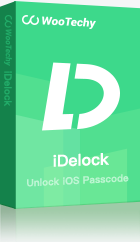La gestión de dispositivos móviles (MDM) es una función excelente que permite a las organizaciones y a los administradores gestionar el dispositivo de forma remota. Parece perfecto cuando una organización es propietaria del dispositivo, pero se vuelve problemático cuando la gente compra dispositivos de segunda mano con restricciones de MDM. Si el dispositivo se vende sin quitar el MDM, entonces es un problema para el comprador. Si el comprador restablece el dispositivo, no podrá utilizarlo sin introducir las credenciales.
Sin embargo, usted no necesita preocuparse más porque vamos a compartir algunas herramientas y métodos de derivación MDM sobre cómo omitir MDM en iPhone y iPad.
- Tabla comparativa para ayudarte a anular MDM rápidamente
-
Parte 1: La mejor forma de anular MDM en iPad/iPhone sin perder datos - WooTechy iDelock

- Parte 2: Quitar MDM en iPad/iPhone a través de iOS 13 Bug (Método gratuito para iOS 13)
- Parte 3: Omitir MDM Gratis en iPad/iPhone Usando Fiddler (Método Gratuito Para iOS 11.X)
- Parte 4: Omitir MDM Gratis en iPad/iPhone usando Sliver (Método gratuito para iOS 12.2 - 13.6)
Tabla comparativa para ayudarte a anular MDM rápidamente
Hemos presentado 4 métodos para eliminar MDM. Todos ellos tienen algunos pros y contras, por lo que vamos a compararlos desde diferentes aspectos, para que pueda elegir mejor el quieren que más le convenga.
| Métodos | WooTechy iDelock | iOS 13 Bug | Fiddler | Sliver |
| Facilidad de uso | Fácil | Medio | Difícil | Difícil |
| Tiempo necesario | 2-5 minutos | 10 Minutos | 5-10 Minutos | 4-5 Minutos |
| Versiones de iOS compatibles | Todas las versiones de iOS | Sólo iOS 13 | iOS 11.X | iOS 12.2 - 13.6 |
Parte 1: La mejor forma de anular MDM en iPad/iPhone sin perder datos - WooTechy iDelock
WooTechy iDelock es la mejor herramienta para omitir MDM en iPad y iPhone sin perder datos. Es una herramienta mágica que no sólo puede eliminar MDM en el iPhone, sino también el bloqueo de ID de Apple, bloqueo de pantalla y bloqueo de tiempo de pantalla. Con él, usted no necesita ninguna tecnología técnica y puede eludir el MDM o incluso jailbreak un iPad de la escuela sin problemas en casa.
Y lo más importante, funciona en todos los modelos de iPad/iPhone y versiones de iOS, incluso en la última iOS 16/17/18, por lo que podrás utilizarlo sin problemas de compatibilidad.
Características de WooTechy iDelock:
- Omitir MDM en unos pocos clics. Todo el proceso no tomará más de unos pocos minutos.
- No importa que esté bloqueado en la pantalla MDM o que su dispositivo esté gestionado y supervisado por otras organizaciones, iDelock puede eliminarlo fácil y rápidamente.
- No hay necesidad de utilizar iTunes ahorrando a los usuarios un montón de problemas.
- No sólo iDelock puede eliminar la supervisión del dispositivo desde el iPad y el iPhone, sino que también puede desbloquear el ID de Apple, el código de pantalla y las restricciones de tiempo de pantalla sin contraseñas.
- No se requieren conocimientos ni experiencia gracias a su interfaz fácil de usar para principiantes.
- Compatible con todas las versiones de iOS, incluida la última iOS 16/17/18. También puedes utilizar la versión de prueba gratuita para comprobar la compatibilidad de tu dispositivo.
Cómo utilizar la herramienta para omitir MDM iDelock[Compatible con el español]:
Paso 1: Descargue e instale WooTechy iDelock. Abra la aplicación. Usted verá cuatro opciones para diversos fines en la pantalla. Haga clic en Omitir MDM.
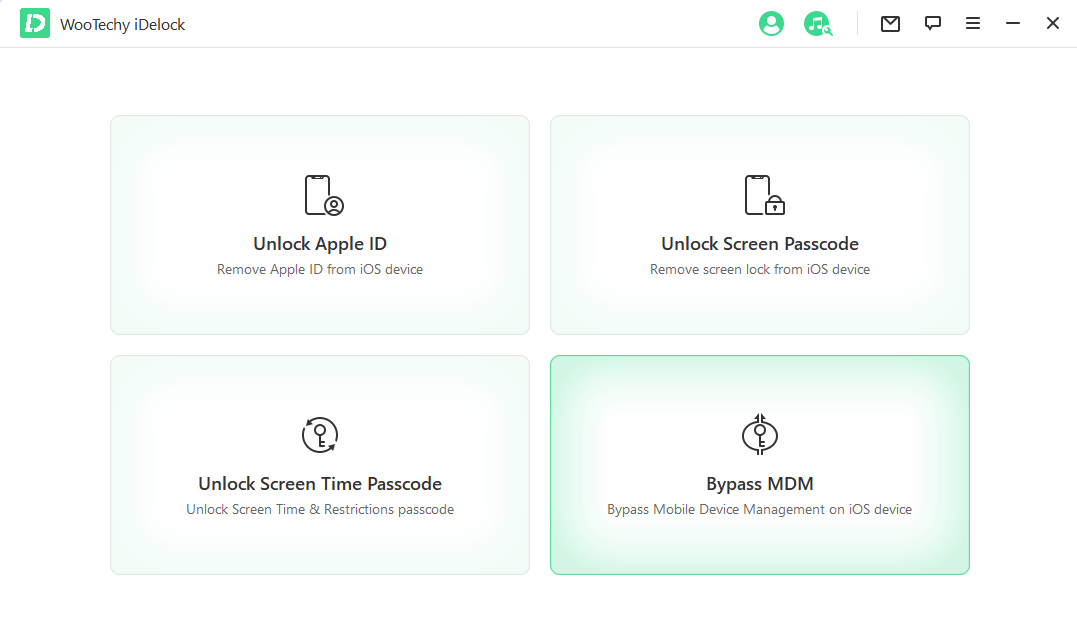
Paso 2: Conecta tu iPad/iPhone al ordenador mediante un cable USB y confía en el ordenador.
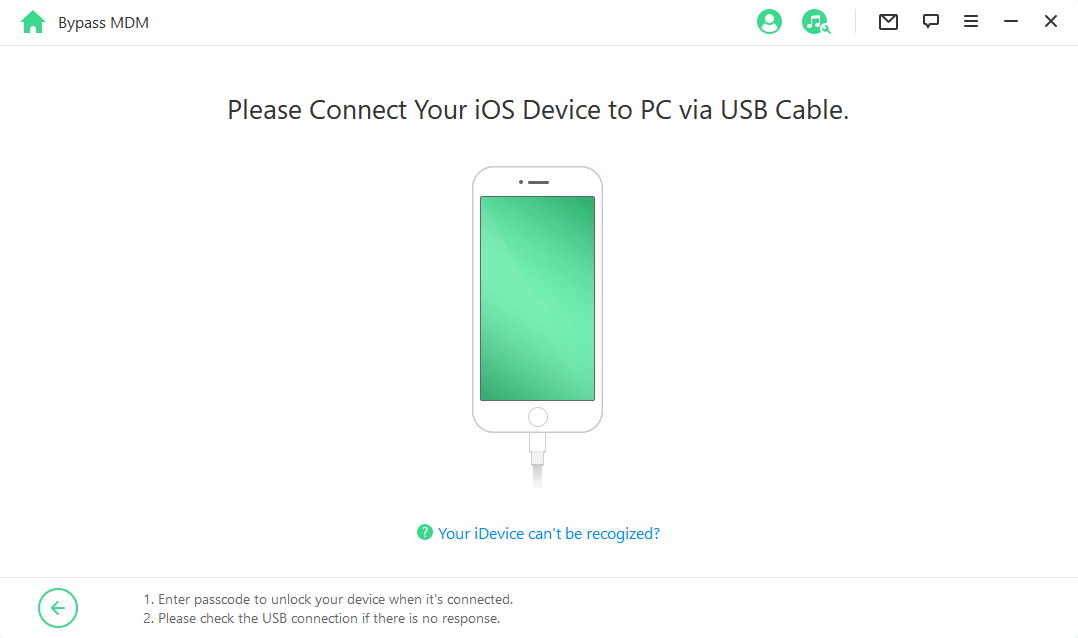
Paso 3: Antes de iniciar el proceso, usted necesita hacer una elección basada en su situación. Si ahora estás bloqueado en la pantalla de MDM, elige Omitir MDM.
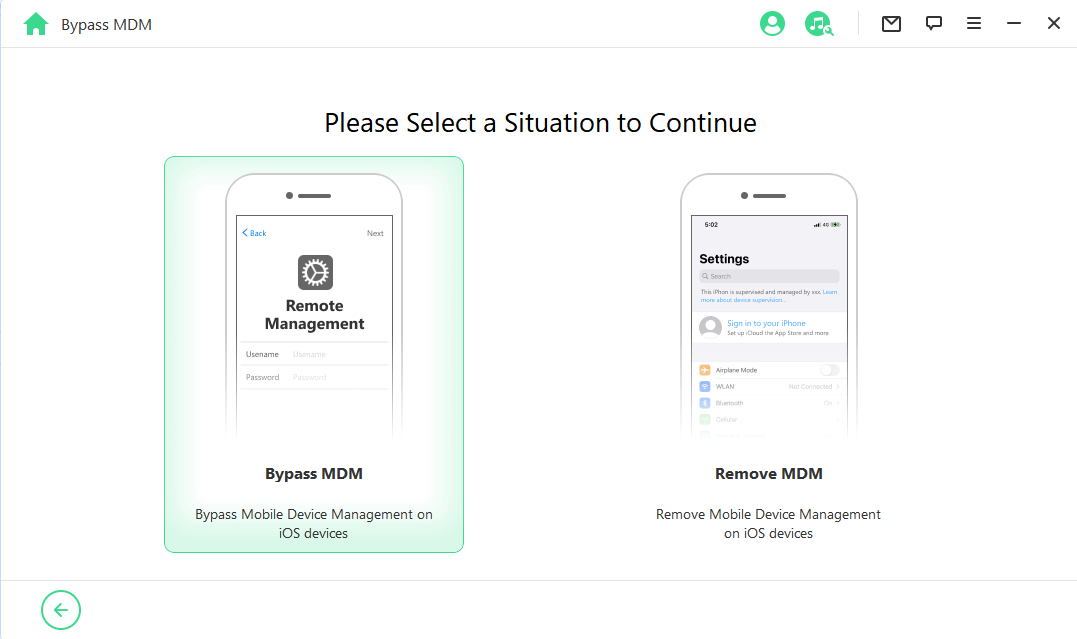
Haga clic en "Iniciar omitir" para iniciar el proceso.
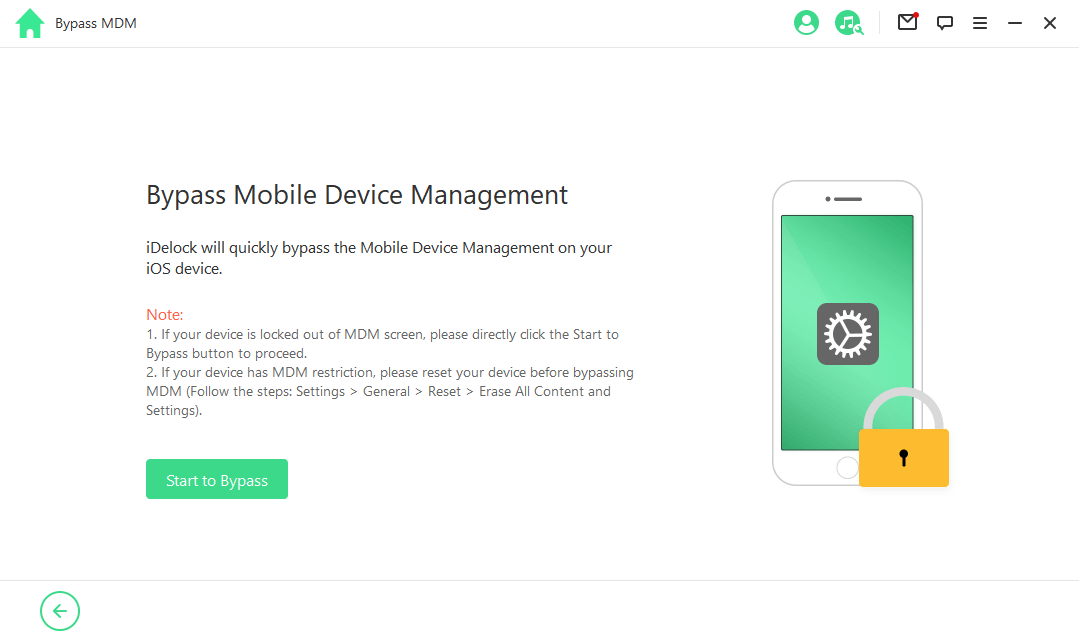
iDelock terminará de anular el MDM en unos minutos. Y verás el mensaje de éxito después.
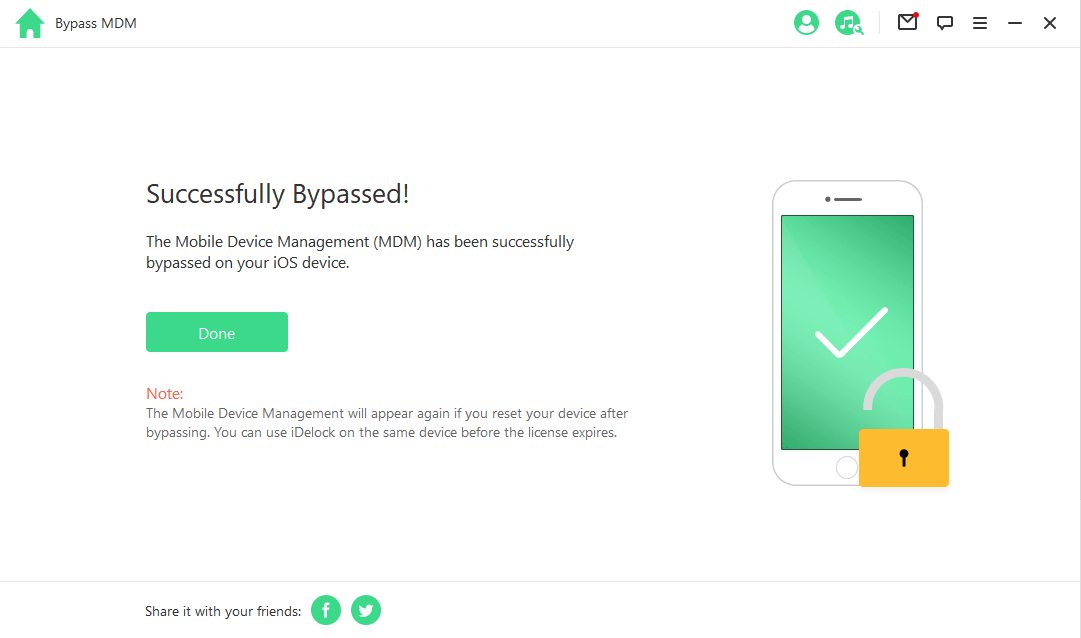
Si su dispositivo es administrado y supervisado por otras organizaciones, entonces usted necesita elegir Quitar MDM.
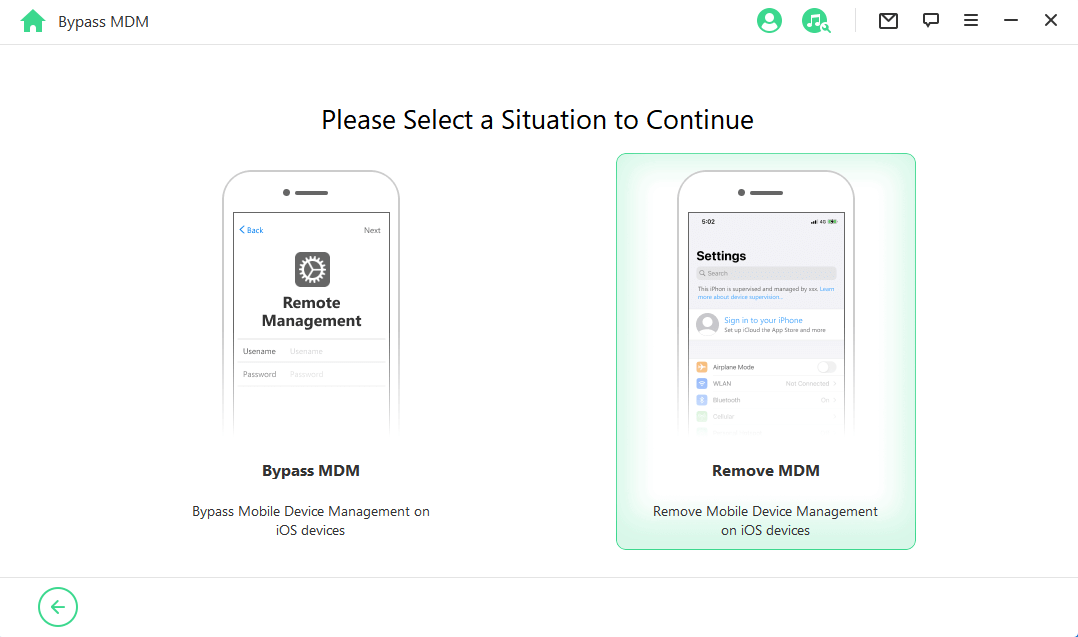
Del mismo modo, haga clic en Iniciar e iDelock comenzará a eliminar el MDM inmediatamente.
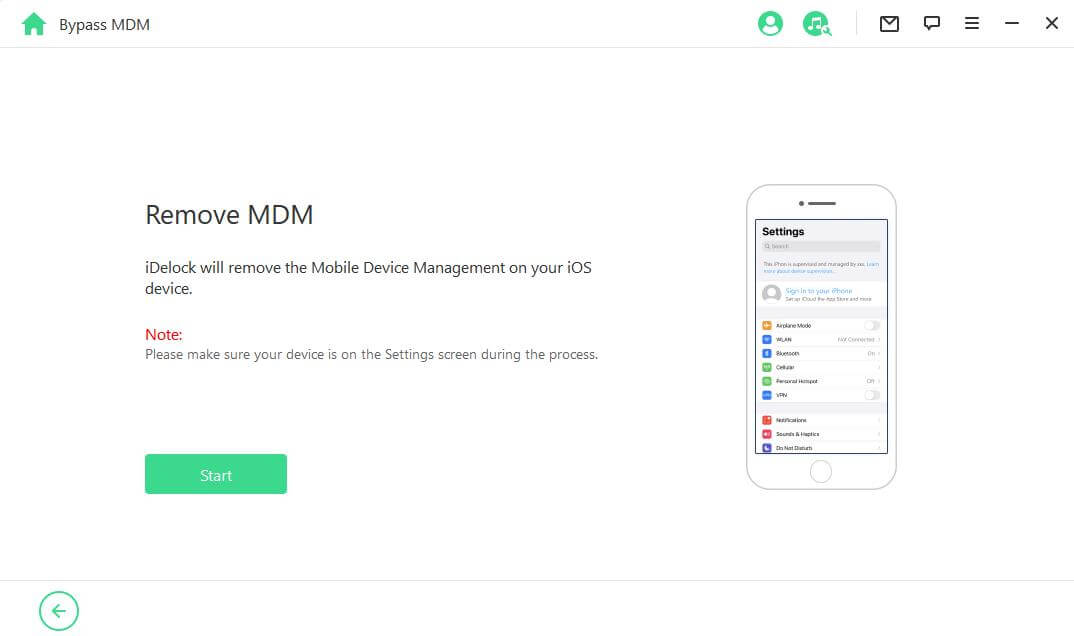
Después de unos minutos, el MDM de su dispositivo será eliminado con éxito. Espere pacientemente.
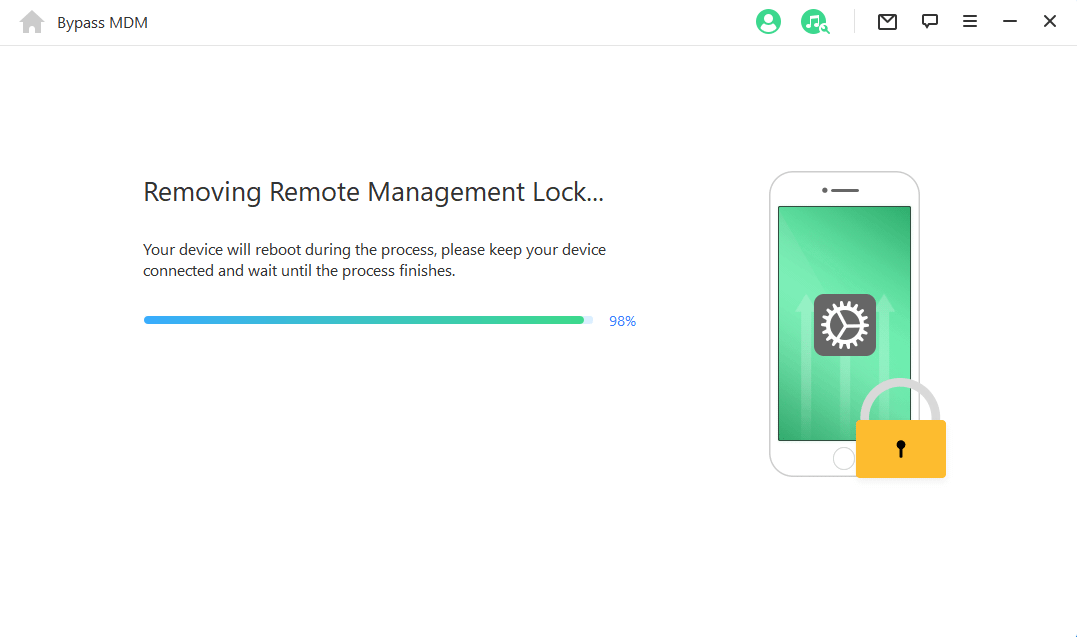
Preguntas frecuentes sobre WooTechy iDelock
Q1:¿Eliminará mis datos?
Si tu iPhone o iPad está bloqueado en la pantalla MDM, no necesitarás resetear tus dispositivos. Por lo tanto no perderás tus datos.
Q2: ¿Qué pasa si reinicio mi dispositivo de nuevo?
Si reinicias el dispositivo de nuevo, la pantalla MDM volverá a aparecer. mientras que puedes utilizar iDelock para evitarlo una vez más siempre y cuando tu licencia no caduque.
Q3: ¿Cómo puedo saber si mi dispositivo es compatible o no?
En general, todos los dispositivos con cualquier versión de sistema son compatibles con iDelock. Sin embargo, si quieres probarlo, puedes descargar la versión gratuita de iDelock. Ábrela y conecta tu dispositivo al ordenador. Después, selecciona Omitir MDM. Si su dispositivo no es compatible, aparecerá un mensaje diciendo que su dispositivo no es compatible.
Parte 2: Quitar MDM en iPad/iPhone a través de iOS 13 Bug (Método gratuito para iOS13)
Si no desea comprar ninguna herramienta de terceros, este es un buen método que puede ayudarle a eludir la pantalla MDM gratis sin ninguna molestia. Sin embargo, este método sólo funciona para iOS 13. Es porque hay un error en esta versión de iOS, pero se rectifica en las versiones posteriores. Por lo tanto, usted puede tomar ventaja de este error si usted tiene iOS 13.
Pasos para quitar MDM en iPad o iPhone a través de iOS 13 Bug
Paso 1: Si tu dispositivo está bloqueado en la pantalla de MDM, puedes iniciar el proceso. Si no es así, ve a Ajustes > General > Restablecer > Borrar todo el contenido y los ajustes. Tu dispositivo se reiniciará y se borrará todo.
Paso 2: Una vez que el dispositivo se reinicie, deberás seleccionar el idioma. A continuación, se le pedirá que conecte el dispositivo a Wi-Fi. No te unas a ninguna red en este paso. Busque la opción Conectar a iTunes y pulse sobre ella, y luego pulse sobre Usar conexión celular. Ahora, necesitas hacer algo con cable, saca la tarjeta SIM. Después, pulsa en Atrás.
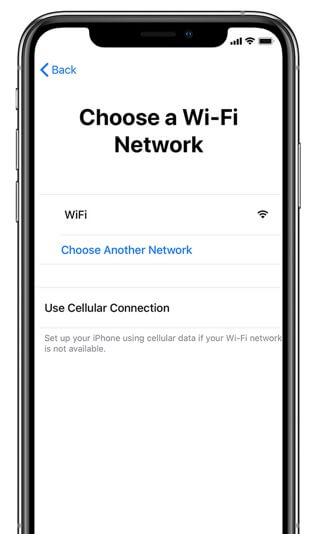
Paso 3: Volverá a Elegir una red Wi-Fi. Pulse en Saltar en la esquina superior derecha. Luego verá Datos y Privacidad. Pulse en Continuar.
Paso 4: El dispositivo le pedirá que configure Touch ID. Pulse sobre Configurar Touch ID más tarde. Aparecerá un cuadro de diálogo de confirmación, pulse en No usar.
Paso 5: Se le pedirá que introduzca el código de acceso. Pulse en Opciones de código > No usar código y confirme su acción. En la siguiente pantalla, elija No transferir aplicaciones y datos.
Paso 6: Verá la pantalla de MDM. Tardará algún tiempo en cargar y mostrar el mensaje. Una vez que vea el mensaje en la pantalla, inserte la tarjeta SIM.
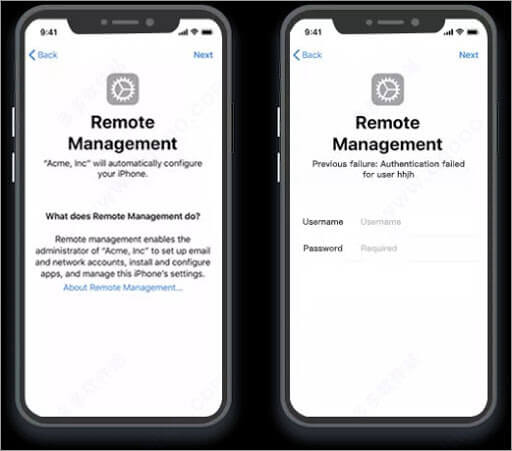
Paso 7: Pulse en Atrás y vuelva a la pantalla Elegir una red Wi-Fi.
Ahora, siga todos los pasos desde el Paso 3 hasta el Paso 7. Una vez que vea la pantalla MDM, espere a que aparezca el mensaje y pulse en Atrás. Vuelva de nuevo a la pantalla Elegir una red Wi-Fi. Necesitas hacer esto tres veces, y no verás la pantalla MDM la tercera vez.
Configura tu dispositivo como de costumbre, y podrás usarlo sin problemas. El único problema con este método es que sólo funciona para iOS 13, y no siempre funciona. Así que, si no funciona en tu caso, puedes utilizar iDelock.
Parte 3: Omitir MDM Gratis en iPad/iPhone Usando Fiddler (Método Gratuito Para iOS 11.X)
Fiddler es una herramienta de depuración web, que se puede utilizar para quitar MDM iPad gratis. Puede descargarlo de forma gratuita y resolver su problema en unos pocos clics. Sin embargo, sólo funciona para iOS 11.X y los pasos de uso son los más complicados entre todos los demás.
Pasos para quitar MDM en iPad/iPhone usando Fiddler
Paso 1:Necesitas resetear el teléfono antes de usar Fiddler. Si no está bloqueado en la pantalla de MDM, a continuación, vaya a Configuración y borrar todo el contenido y la configuración. También puedes resetear tu dispositivo usando iTunes. Conecta tu dispositivo al ordenador y elige Restaurar iPad/iPhone en la sección Resumen. Recuerda no actualizar el iOS, o ya no podrás utilizar esta herramienta. Una vez que su dispositivo se reinicie, configúrelo pero no lo conecte a Wi-Fi.
Paso 2: Abre Fiddler. Vaya al menú Herramientas y haga clic en la opción Telerik Fiddler. Abre la pestaña HTTPS y asegúrate de que Capturar conexión HTTPS está marcada. Haz clic en OK.
Paso 3: Abra iTunes. Su dispositivo debe tener una tarjeta SIM. Verá las conexiones disponibles en la pantalla de Fiddler. Tienes que buscar albert.apple.com. Una vez que la encuentres, haz clic en ella. En la pestaña Inspectores, haz clic para descodificar.
Paso 4: Ve a la pestaña TextView y busca la bandera. La bandera se fijará a 1, y usted necesita fijarla a 0.
Paso 5: Después de cambiarlo a 0, haga clic en Ejecutar para completar.

Este método es gratuito, pero sólo funciona en determinadas versiones de iOS. Además, es difícil terminar todo el proceso, por lo que necesita seguir cada paso cuidadosamente.
Parte 4: Omitir MDM Gratis en iPad/iPhone usando Sliver (Método gratuito para iOS 12.2 - 13.6)
Otra forma de eliminar MDM iPad gratis es usando Sliver, que es una aplicación gratuita que puede utilizar para deshacerse de MDM. Es completamente gratuita, y puedes eludir las restricciones de MDM en iPhone y iPad en unos pocos pasos. Sin embargo, este método solo funciona en iOS 12.2-13.6 y también es difícil de usar debido a la interfaz del terminal.
Pasos para omitir MDM usando Sliver
Paso 1: Descarga Sliver desde el sitio web oficial. Haga doble clic en él para lanzarlo. Antes de abrirse, se verificará. Haga clic en Detener para abandonar la verificación.
Paso 2: Arrastre el Sliver a las Aplicaciones. Haga clic con el botón derecho en Sliver y haga clic en Mostrar contenido del paquete. Verá una carpeta de Contenido. Expanda la carpeta.
Paso 3: Abra la ventana de terminal. Escriba chmod - R 755. Arrastre y suelte la carpeta de recursos que encontrará después de expandir la carpeta Contenido.
Paso 4: Conecte su dispositivo al ordenador mediante un cable USB. Abra Sliver. Tendrás 4 opciones: A7 Bypass, A6 Bypass, A5 Bypass, y Más Opciones. Haga clic en Más opciones.
Paso 5: De nuevo tendrá cuatro opciones; haga clic en MDM Bypass > Relay Device Info > Got It.
Paso 6: Haga clic en Omitir MDM. Sliver empezará a anular el MDM. El dispositivo se reiniciará dos veces, y entonces usted podrá configurar el dispositivo como un dispositivo nuevo.
Palabras finales
MDM tiene algunas restricciones para que los usuarios puedan utilizarlo sin problemas. Y si quieres evitar MDM en tu iPad y iPhone, puedes utilizar cualquiera de los cuatro métodos que hemos discutido. Aquí recomendamos WooTechy iDelock porque es una herramienta simple, rápida y fácil de usar que funciona en todas las versiones de iOS, incluyendo iOS 16/17/18. Ahora, usted puede fácilmente deshacerse del problema sin ningún tipo de ayuda y molestia. ¡Sólo tienes que descargar y darle una oportunidad!